أصبح الفيديو الرقمي جزءًا لا يتجزأ من حياتنا. في العالم الحديث ، يتم حفظ وتوزيع معظم مواد الفيديو بطريقة أو بأخرى في شكل رقمي وعلى وسائط رقمية. أدى توافر معدات تسجيل الفيديو الاستهلاكية إلى النمو السريع لفيديو الهواة في مجموعات الفيديو الخاصة. لذلك ، يبدأ معظم الأشخاص الذين يستخدمون الكمبيوتر في الحياة اليومية ، عاجلاً أم آجلاً ، في التفكير في كيفية تغيير الفيديو عن طريق إضافة تأثيرات مختلفة إليه ، أو تغيير الدقة أو نسبة الضغط. كل هذا يمكن القيام به باستخدام برنامج معالجة الفيديو المجاني VirtualDub.
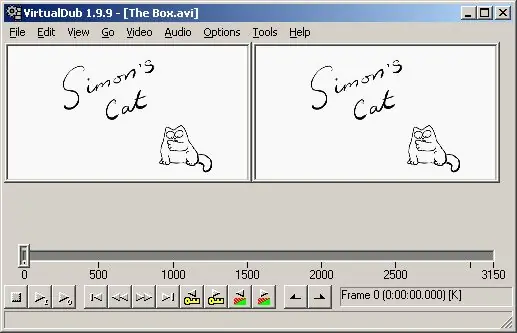
ضروري
يتوفر برنامج معالجة الفيديو VirtualDub للتنزيل من
تعليمات
الخطوة 1
افتح ملف الفيديو في برنامج VirtualDub. للقيام بذلك ، حدد عنصري "ملف" و "فتح ملف فيديو …" في القائمة الرئيسية للتطبيق. يمكنك أيضًا الضغط على مجموعة المفاتيح Ctrl + O. في مربع حوار الملف المفتوح الذي يظهر ، حدد الملف الذي تريد تعديله وانقر على الزر "فتح". لتوفير الراحة لعرض إطارات الفيديو الأصلي والمعالج ، يمكنك تغيير حجم النوافذ المقابلة عن طريق تحديد مقياس العرض في قائمة السياق.
الخطوة 2
تحرير الفيديو الخاص بك. استخدم الأوامر الموجودة في قائمة "تحرير" لإجراء تغييرات. يمكنك قص أجزاء الفيديو ونسخها ولصقها وحذفها باستخدام أوامر القص والنسخ واللصق والحذف ، على التوالي. يتم استخدام الأمرين "تعيين بداية التحديد" و "تعيين نهاية التحديد" لتعيين بداية ونهاية تحديد جزء الفيديو. باستخدام أمر "تحديد الكل" ، يمكنك تحديد جميع مقاطع الفيديو من البداية إلى النهاية. يمكن التنقل عبر مقطع الفيديو باستخدام شريط التمرير أو الأزرار الموجودة على لوحة التحكم.
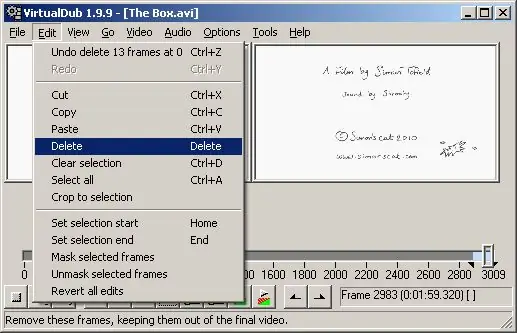
الخطوه 3
أضف تأثيرات على الفيديو المحرر باستخدام المرشحات. حدد "فيديو" و "عوامل تصفية …" من القائمة ، أو اضغط على مجموعة المفاتيح Ctrl + F. في مربع الحوار "عوامل التصفية" الذي يظهر ، أضف عوامل التصفية المطلوبة وقم بتكوينها.
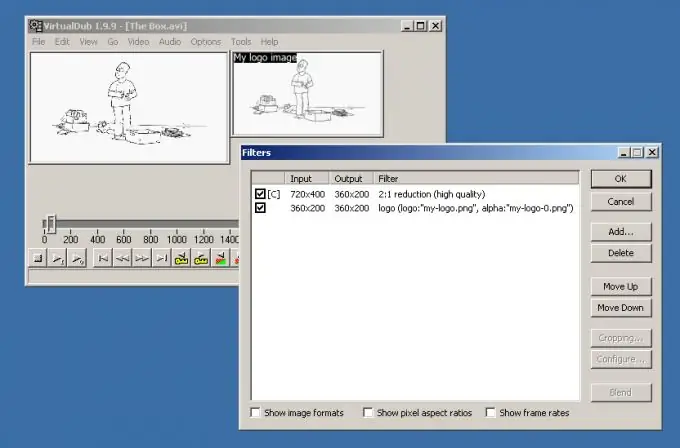
الخطوة 4
اضبط معدل الإطارات للفيديو الناتج. حدد العناصر "فيديو" و "معدل الإطارات …" من القائمة ، أو اضغط على مجموعة المفاتيح Ctrl + R. قم بتعيين المعلمات المطلوبة في مربع الحوار "التحكم في معدل إطارات الفيديو" الذي يظهر.
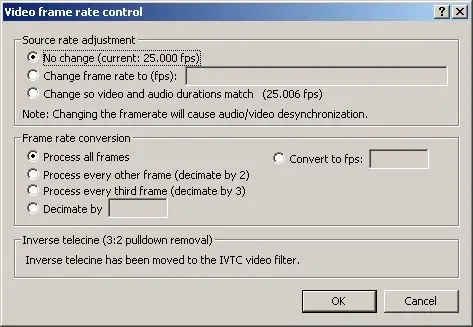
الخطوة الخامسة
حدد برنامج التشفير لضغط دفق الفيديو. افتح مربع الحوار "تحديد ضغط الفيديو" بالضغط على مفتاحي Ctrl + P ، أو عن طريق تحديد عناصر القائمة "فيديو" ، "ضغط …". في مربع الحوار ، اضبط التحديد على برنامج التشفير المطلوب. إذا لزم الأمر ، قم بتكوين برنامج التشفير المحدد بالنقر فوق الزر "تكوين".
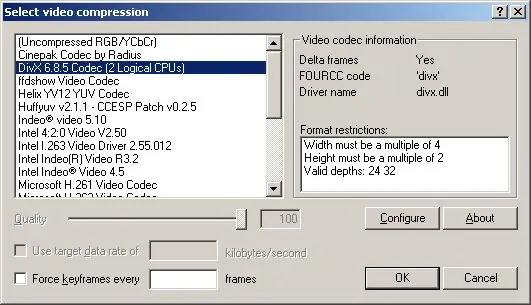
الخطوة 6
تكوين برنامج التشفير لضغط دفق الصوت. حدد "الصوت" و "وضع المعالجة الكاملة" من القائمة ، ثم "الصوت" و "الضغط". في مربع حوار "تحديد ضغط الصوت" ، حدد برنامج التشفير المطلوب ثم تنسيق دفق الصوت المناسب.
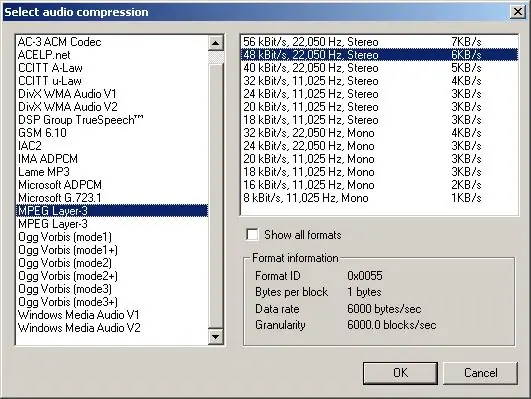
الخطوة 7
احفظ الفيديو المحرر في ملف. للقيام بذلك ، حدد عنصري "ملف" و "حفظ باسم AVI …" في القائمة ، أو ببساطة اضغط على المفتاح F7. في مربع الحوار الذي يظهر ، حدد الاسم والمسار لحفظ الملف. ثم انقر فوق الزر "حفظ". ستبدأ عملية حفظ الملف. يمكن أن تكون طويلة جدًا لأن الفيديو تتم معالجته أثناء عملية الحفظ. سيتم عرض إحصائيات المعالجة الحالية في مربع حوار "VirtualDub Status". في نهاية عملية الحفظ ، سيغلق مربع الحوار هذا تلقائيًا.






